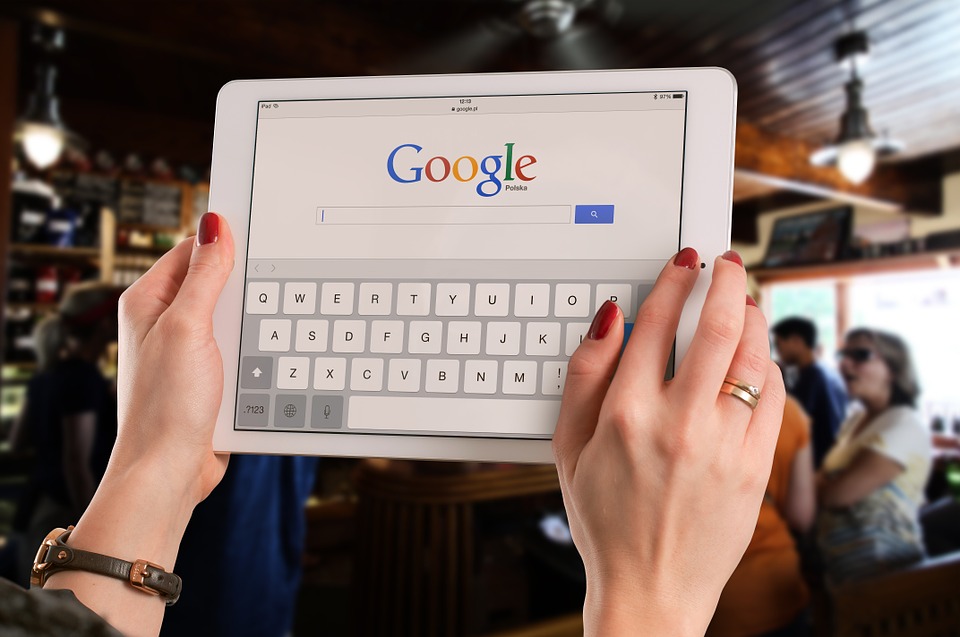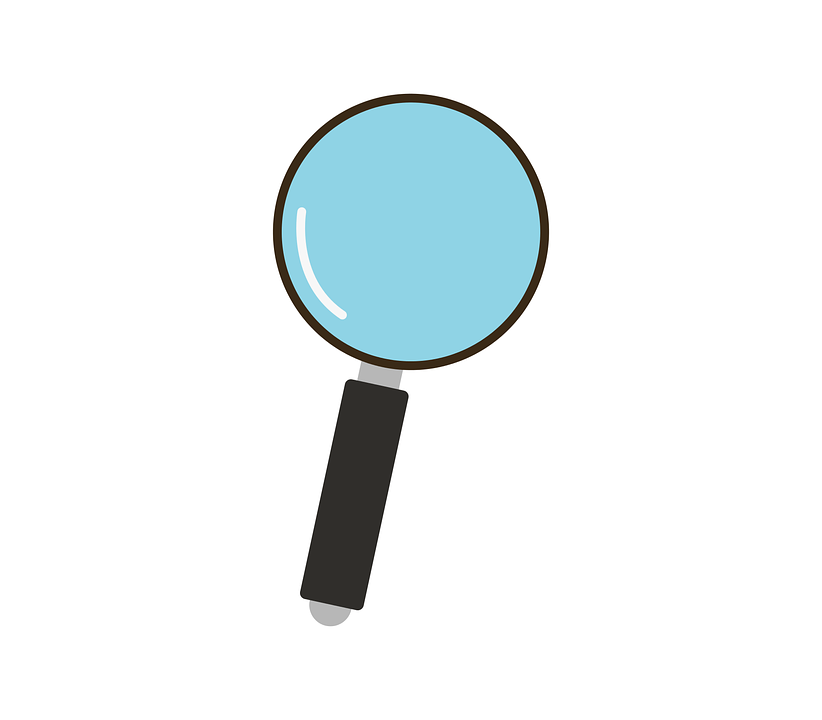Esplora file conserva la cronologia di tutto ciò che è stato cercato e consente anche di salvare i risultati della ricerca. Siccome la cronologia viene salvata automaticamente, ciò potrebbe essere utile ma anche fastidioso. Dipende molto dalle preferenze di un utente in merito all’utilizzo della funzione di ricerca e da quanto spesso la utilizza. Tenere tutta la cronologia è di scarsa utilità; ecco come è possibile eliminarla in Esplora File su Windows 10.
Eliminare la cronologia delle ricerche
Ci sono quattro diversi metodi per eliminare la cronologia delle ricerche in Esplora file. Potrebbero funzionare tutti o solo uno; molto dipende dalla versione di Windows 10 in esecuzione. I metodi 1 e 2 hanno meno probabilità di funzionare se si utilizza Windows 10 1909 o versioni successive. Invece, i metodi 3 e 4 funzionano indipendentemente dalla versione di Windows 10 in uso.
Metodo 1: Maiusc + Canc
Questa scorciatoia può eliminare singole voci della cronologia:
- Aprire Esplora file.
- Fare clic all’interno della barra di ricerca e attendere che venga visualizzato l’elenco degli elementi della cronologia delle ricerche.
- Utilizzare i tasti freccia o il mouse per evidenziare una voce.
- Una volta evidenziata, toccare la scorciatoia da tastiera Maiusc + Canc per rimuoverla.
Metodo 2: scheda “Cerca”
Questo metodo funziona solo con le versioni vecchie / precedenti di Windows 10, ma anche con Windows 8 / 8.1. È improbabile che funzioni su Windows 7. Ecco la procedura:
- Aprire Esplora file in qualsiasi cartella.
- Fare clic all’interno della barra di ricerca.
- Controllare se una nuova scheda “Cerca” è stata aggiunta alla barra multifunzione.
- Se viene visualizzata la scheda, andare su di essa.
- Nella scheda Cerca, aprire il menu a discesa “Ricerche recenti”.
- Fare clic sull’opzione “Cancella cronologia ricerche”.
Metodo 3: modifica del registro di Windows
È possibile apportare una piccola modifica nel registro e ripristinare la cronologia delle ricerche di Esplora file. Ecco la procedura:
- Toccare la scorciatoia da tastiera Win + R per aprire la casella Esegui.
- Nella casella, inserire “regedit” e toccare il tasto Invio.
- Nell’editor del registro che si apre, andare in questa posizione: “Computer \ HKEY_CURRENT_USER \ Software \ Microsoft \ Windows \ CurrentVersion \ Explorer \ WordWheelQuery”
- Eliminare tutto sotto il tasto “WorldWheelQuery”.
- Fare clic con il tasto destro sulla barra delle applicazioni e selezionare “Task Manager” dal menu contestuale.
- Nella scheda “Processi”, cercare “Esplora risorse”.
- Selezionarlo e fare clic sul pulsante “Riavvia” in basso a destra.
- La cronologia delle ricerche in Esplora file verrà eliminata.
Metodo 4: search-ms:
Si può forzare la visualizzazione della scheda “Cerca” nelle versioni più recenti di Windows 10 ed eliminare la cronologia di Esplora file da essa. Ecco come:
- Aprire Esplora file.
- Fare clic all’interno della barra di ricerca e inserire search-ms: in essa. Toccare Invio.
- La scheda Cerca verrà ora visualizzata sulla barra multifunzione.
- Andare alla scheda Cerca. Fare clic sulla freccia a discesa accanto a Ricerche recenti.
- Dal menu a discesa, selezionare “Cancella cronologia ricerche”